Блокировка файла невозможна access
Обновлено: 03.07.2024
Теперь, когда БД с многопользовательской поддержкой создана, вы рассчитываете, что она будет поддерживать толпу пользователей, поэтому вас приводит почти в шоковое состояние таинственная ошибка "Файл уже используется" ("File already in use"). Разве не для того создаются БД с многопользовательской поддержкой, чтобы оставаться доступными, даже когда кто-нибудь их использует?
Эта ошибка возникает, поскольку кто-то уже открыл БД с монопольным доступом (Exclusive mode). Монопольный доступ (см. разд. "Открытие БД с монопольным доступом " далее в этой главе) позволяет одному пользователю связаться с БД и заблокировать попытки всех остальных. Хитрость заключается в том, что при определенных обстоятельствах программа Access может применять монопольный доступ, даже если вы ее об этом не просили.
Наиболее распространенная проблема — отсутствие у пользователя подходящих разрешений на папку с общим доступом, в которой хранится многопользовательская БД. (Разрешения (Permissions) — составляющая системы безопасности ОС Windows, определяющая способ использования файлов и папок тем или иным пользователем.) В особенности эта проблема проявляется, когда вы первым открываете БД и не имеете разрешения на создание новых файлов. В этой ситуации программа Access не может создать файл с расширением laccdb. Этот файл отслеживает блокировки (см. разд. "Применение блокировок для предотвращения наложения обновлений" далее в этой главе). Без файла с расширением laccdb Access не может координировать работу многих пользователей. Поэтому программа тихо переходит в режим монопольного доступа, который блокирует остальные обращения к БД.
Понятно, что решением может быть точное определение всех, нуждающихся в использовании БД, и гарантированное предоставление им разрешения на создание новых файлов в папке с общим доступом. Конечно, все было бы гораздо проще, если бы программа Access могла предупредить вас о том, что не может нормально открыть БД и вынуждена применить монопольный доступ.
Разделение БД вручную
Для разделения БД не обязательно применять мастер. Вы можете самостоятельно перенести таблицы в отдельный файл БД и затем вручную установить с ними связь. Главная причина такого подхода заключается в желании разделить вашу БД на несколько фрагментов — например, вы хотите создать одну клиентскую часть и четыре серверных файла.
Для разделения серверной БД существуют некоторые веские основания. К ним относятся следующие.
■ Повышение надежности. На самом деле, если один файл будет поврежден, остальные останутся в прежнем состоянии.
Повышение уровня безопасности. С помощью средств ОС Windows вы можете управлять разрешениями на открытие конкретных файлов. Благодаря этим средствам можно использовать преимущества разделения БД для блокирования доступа пользователей к тем частям серверной БД, с которыми они не связаны.
■ Возможность дальнейшего роста файла БД. Как упоминалось ранее, программа Access ограничивает размер БД 2 Гбайт. Если планируется хранить большое число записей с вложениями (например, изображениями), хорошо бы иметь уверенность в том, что дос таточно дискового пространства доступно в данный момент и будет доступно в обозри мом будущем.
1. Создайте необходимые серверные БД.
В данном примере вам нужны две серверные БД: одна для хранения данных кредитных карт (назовем ее BoutiqueFudgeSecrets_be.accdb) и вторая для остальных подробностей (назовем ее BoutiqueFudge_be.accdb). Прежде чем двигаться дальше, создайте обе эти БД в программе Access и поместите их в общедоступную папку, но пока оставьте пустыми.
2. Откройте файл серверной БД.
Следующая задача — добавить соответствующие таблицы в каждую из серверных БД. Для этого используйте мастер импорта программы Access.
Начнем с файла BoutiqueFudgeSecretsJbe.accdb. Он легче, поскольку должен включать всего одну таблицу.
3. Выберите на ленте Внешние данные → Импорт → Access (External Data → Import → Access).
Начнет работу мастер импорта (рис. 18.6).
В данном примере импортируются таблицы, необходимые для серверной БД. Можно попробовать и обратный прием — экспортировать таблицы из клиентской БД. Но у операций экспорта больше ограничений, чем у импорта, т. к. они позволяют преобразовать только одну таблицу одновременно.

Рис. 18.6. В первом окне мастера импорта выбирается файл с таблицами, которые надо импортировать, и затем решается, копировать таблицы или просто создать ссылки на них
4. В поле Имя файла (File name) задайте местоположение вашей клиентской БД.
В данном примере — это файл BoutiqueFudge.accdb, в настоящий момент содержащий полный набор (таблицы, запросы, формы и отчеты).
5. Выберите первый переключатель Импорт таблиц . в текущую базу данных (Import tables . into the current database).
Второй переключатель позволяет создать связанные таблицы. Вы примените их позже в этом процессе.
6.Щелкните мышью кнопку ОК.
На экране появится окно Импорт объектов (Import Objects) со всем содержимым вашей БД (рис. 18.7).
Выделите таблицы, которые хотите импортировать, и щелкните мышью кнопку ОК.
БД BoutiqueFudgeSecrets_be нужна единственная таблица CreditCards (кредитные карты).
После нажатия кнопки ОК программа Access копирует таблицы в вашу БД. Файл БД можно закрыть.
8.Повторите пункты 2—7 для заполнения остальных файлов серверных БД.
В данном примере необходимо открыть файл BoutiqueFudge_be.accdb и импортирован в него все таблицы за исключением таблицы CreditCards.
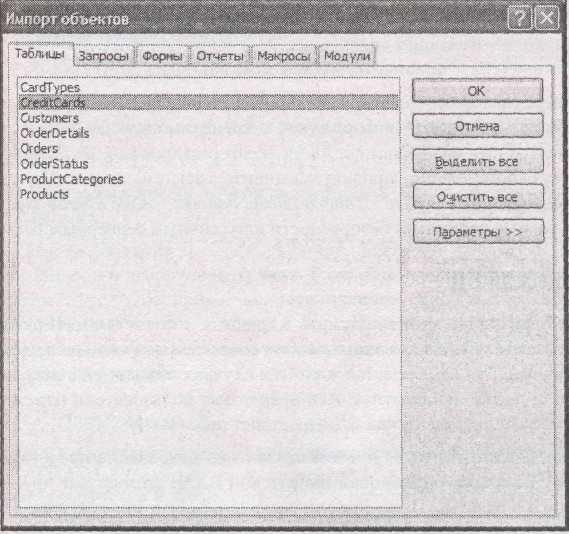
Рис. 18.7. На вкладке Таблицы перечислены все таблицы вашей БД. Выделите одинарным щелчком кнопки мыши те, которые хотите импортировать
После завершения передачи данных в серверные БД, самое время обновить клиентскую БД.
9.Откройте клиентскую БД.
В нашем случае файл BoutiqueFudge.accdb.
10. Удалите все таблицы.
Не бойтесь — в конце концов, вы только что скопировали их в файлы серверных БД. После завершения удаления следует выполнить последний шаг — создать нужные вам связи в клиентской БД. Если ваши таблицы связаны друг с другом, начните с подчиненных или дочерних таблиц.
11. Выберите на ленте Внешние данные → Импорт →» Access (External Data → Import → Access).
Снова запустится мастер импорта.
12. Укажите мастеру импорта на первый серверный файл, выберите переключатель Создать связанную таблицу для связи с источником данных (Link to the data source) и затем нажмите кнопку ОК.
Начните с файла BoutiqueFudgeSecrets_be.accdb.
13. Выберите все таблицы и щелкните мышью кнопку ОК.
Программа Access создаст соответствующие связанные таблицы в вашей БД. Рядом с каждой таблицей в области переходов отображается сигнальная пиктограмма стрелки, чтобы дать вам знать о применении связи.
14. Повторите пункты 11 — 13 для каждой серверной БД.
Если вы начали с файла BoutiqueFudgeSecrets_be, пора перейти к файлу BoutiqueFudge_be, содержащему все остальные нужные вам таблицы.
Если вы выполнили все перечисленные действия, то получите три файла БД, работающие вместе: BoutiqueFudgeSecrets__be.accdb с информацией о кредитных картах, Boutique-Fudge__be.accdb с остальными таблицами и BoutiqueFudge.accdb с запросами, формами и отчетами. Если хотите увидеть окончательный продукт, загляните в загружаемые из Интернета примеры к данной главе. Перейдите в разд. "Защита базы данных" далее в этой главе, чтобы узнать, как применять разные параметры безопасности к различным серверным БД.
Блокировка вашей клиентской БД
Прежде чем выпустить вашу БД в жизнь, стоит подумать о вредных последствиях. В руках не слишком смышленых пользователей Access ваши любовно создаваемые формы и отчеты могут быть безнадежно испорчены. Эта самая частая жалоба в случаях совместного использования БД Access: раньше или позже любопытные или небрежные пользователи изменят что-нибудь, что не стоило трогать, и их клиентская БД перестанет работать.
Несмотря на то, что вы не сможете стоять за плечом каждого из них, можно предотвратить проделки пользователей с помощью блокировки клиентской БД. В этом случае другие люди не смогут изменять формы и отчеты. (При этом они все равно смогут просматривать и редактировать данные.)
Секрет установки блокировки вашей клиентской БД заключается в замене расширения файла accdb на расширение accde. Несмотря на разницу всего в одной букве формат с расширением accde ограничивает пользователей несколькими способами:
они не могут изменять формы и отчеты, на самом деле они даже не могут открывать эти объекты в режиме Конструктора;
они не могут создавать новые формы и отчеты;
они не могут переименовывать существующие формы и отчеты (хотя могут их удалить);
они не могут редактировать или даже просматривать ваш программный код и макросы. В действительности весь программный код откомпилирован, т. е. преобразован из операторов кода, о которых вы узнали в главах 16—17, в "стенографическую" запись, понятную только компьютеру.
Программа Access предоставляет такие же возможности в отношении БД более старого mdb-формата. Для блокировки внесения изменений в файл с расширением mdb создайте файл с расширением mde.
Создать файл с расширением accde проще простого. Достаточно выполнить следующие действия.
Откройте вашу клиентскую БД.
Убедитесь, что она запускается как надежная БД или БД с полным доверием.
Если вы открыли ее не из надежного расположения (см. разд. "Задание надежного расположения" главы 15), необходимо щелкнуть мышью кнопку Параметры (Options) на
3, Выберите на ленте Работа с базами данных → Работа с базами данных → Создать ACCDE (Database Tools → Database Tools → Make ACCDE).
На экране появится диалоговое окно Сохранить как (Save As).
4. Введите имя для вашего файла с расширением accde.
Программа Access не изменит исходную БД — вместо этого она создаст копию нового формата.
После создания файла с расширением accde убедитесь в том, что исходный файл с расширением accdb у вас в руках. Рано или поздно вам придется вносить изменения. Программа Access не предоставляет никакого способа обратного преобразования файла с расширением accde в исходный формат, поэтому единственная возможность вернуться к первоначальному файлу — внести изменения и затем экспортировать его в новый файл с расширением accde.
Если исходный файл с расширением accdb потерян, нет возможности изменить ваши формы и отчеты. Вы остаетесь с неизменной во времени БД. В качестве последнего средства можно обратиться к Web-пространству, в котором другие компании предлагают утилиты, умеющие (обычно) преобразовывать файл с расширением accde в файл с расширением accdb.
Может быть вот это поможет:
Аварийная ситуация.
Мистическая ошибка “Файл уже используется”
Теперь, когда БД с многопользовательской поддержкой создана, вы рассчитываете, что она будет поддерживать толпу пользователей, поэтому вас приводит почти в шоковое состояние таинственная ошибка "Файл уже используется" ("File already in use"). Разве не для того создаются БД с многопользовательской поддержкой, чтобы оставаться дос¬тупными, даже когда кто-нибудь их использует?
Эта ошибка возникает, поскольку кто-то уже открыл БД с монопольным доступом (Exclusive mode). Монопольный доступ (см. разд. "Открытие БД с монопольным досту-пом " далее в этой главе) позволяет одному пользователю связаться с БД и заблокиро-вать попытки всех остальных. Хитрость заключается в том, что при определенных об-стоятельствах программа Access может применять монопольный доступ, даже если вы ее об этом не просили.
Наиболее распространенная проблема — отсутствие у пользователя подходящих разре¬шений на папку с общим доступом, в которой хранится многопользовательская БД. (Разрешения (Permissions) — составляющая системы безопасности ОС Windows, опре¬деляющая способ использования файлов и папок тем или иным пользователем.) В осо¬бенности эта проблема проявляется, когда вы первым открываете БД и не имеете раз¬решения на создание новых файлов. В этой ситуации программа Access не может создать файл с расширением laccdb. Этот файл отслеживает блокировки (см. разд. "Применение блокировок для предотвращения наложения обновлений" далее в этой главе). Без файла с расширением laccdb Access не может координировать работу многих поль¬зователей. Поэтому программа тихо переходит в режим монопольного доступа, который блокирует остальные обращения к БД.
Понятно, что решением может быть точное определение всех, нуждающихся в исполь-зовании БД, и гарантированное предоставление им разрешения на создание новых фай¬лов в папке с общим доступом. Конечно, все было бы гораздо проще, если бы программа Access могла предупредить вас о том, что не может нормально открыть БД и вынуждена применить монопольный доступ.
Блокировка файла невозможна. (Ошибка 3050)
Операционная система запрещает ядру Microsoft® Jet создание файла блокировок (.LDB) в том каталоге, где находится файл базы данных (.MDB). Для открытия базы данных необходимо обладать привилегиями записи в каталог, содержащий эту базу данных. Кроме того, данная ошибка может возникнуть при использовании средства пассивного завершения работы/управления подключением, когда база данных открыта в монопольном режиме.
Mode=Read? поставь Share Deny None а то может ты другим юзерам кислород перекрываеш и ошибка от них.
никак этот неприятный для меня момент обойти нельзя? я хочу тока читать.
в том то и дело он на компакт писать не должен а пишет туда где MDB лежит.
Или он у тебя на CD (база)? и ты один? тогда Mode=Share Exclusive пробуй он в этом случае файл не создает (реально попробовать на CD сам понимаеш не могу может еще чего вылезет).
я вернулся после выходных :)))
да, база на CD и из пользователей я один.
ошибка изменилась, но добиться результата не получилось: теперь говорит что файл уже открыт другим пользователем для монопольного доступа или требуется разрешение на просмотр данных.
я тоже :-), дома не халява дома жалко посему инетом почти не пользуюсь.
добится чтения базы с CD можно, сам Access читает только предупреждение дает типа только для чтения (я тут откопал базу на сидироме, проверил).
добьешся напиши как.
Кстати до меня тут дошло, раз база на CD есть то и подключится к ней можно попробовать. И. Без проблем. ставь тока Share Deny None и боле ничаво. у меня получилось.
и еще:
база запаролена?
Свойство RecordLocks (Блокировка записей)
Примечание: Мы стараемся как можно оперативнее обеспечивать вас актуальными справочными материалами на вашем языке. Эта страница переведена автоматически, поэтому ее текст может содержать неточности и грамматические ошибки. Для нас важно, чтобы эта статья была вам полезна. Просим вас уделить пару секунд и сообщить, помогла ли она вам, с помощью кнопок внизу страницы. Для удобства также приводим ссылку на оригинал (на английском языке).
Применение
С помощью свойства RecordLocks (Блокировка записей) можно определить, как выполняется блокировка записей и что происходит, когда два пользователя одновременно пытаются изменить одну и ту же запись. Значение данного свойства доступно для чтения и записи.
Замечания
Когда вы редактируете запись, Microsoft Office Access 2007 может автоматически блокировать ее, чтобы не допустить ее одновременного изменения другими пользователями.
Формы: определяет, как блокируются записи в базовой таблице или запросе при обновлении данных в многопользовательской базе данных.
Отчеты: определяет, блокируются ли записи в базовой таблице или запросе во время просмотра или печати отчета.
Запросы: определяет, блокируются ли записи в запросе (обычно это запрос на изменение в общей базе данных) во время его выполнения.
Примечание: Свойство RecordLocks (Блокировка записей) используется только в формах, отчетах и запросах в базах данных Microsoft Access (MDB или ACCDB).
Свойство RecordLocks может принимать следующие значения:
В отчете записи не блокируются во время его просмотра или печати.
В запросе записи не блокируются во время его выполнения.
Все записи в базовой таблице или запросе блокируются, если форма открыта в представлении формы или режиме таблицы, когда просматривается или печатается отчет либо выполняется запрос. Хотя пользователям доступна возможность чтения записей, никто из них не может редактировать, добавлять или удалять записи, пока форма не будет закрыта, печать отчета не будет завершена или выполнение запроса не закончится.
Примечание: Это свойство можно задать с помощью страницы свойств формы, макроса или кода Visual Basic для приложений (VBA).
Примечание: Изменение свойства RecordLocks открытой формы или отчета приводит к повторному автоматическому созданию набора записей.
В режиме формы и режиме таблицы в области маркировки каждой заблокированной записи изображается индикатор блокировки.
Чтобы изменить значение свойства RecordLocks, используемое по умолчанию для форм, нажмите кнопку Microsoft Office и щелкните Параметры Access. В диалоговом окне Параметры Access нажмите кнопку Дополнительно и выберите нужный вариант в разделе Блокировка по умолчанию.
Пример
Access. Особенности работы в многопользовательском режиме.
После создания приложения Access оно покидает среду разработки и направляется для использования заказчиками. При этом могут возникнуть проблемы, связанные с работой этого приложения в многопользовательской среде. Наиболее серьезной из этих проблем является разрешение конфликтов, возникающих при одновременном обращении нескольких пользователей к записям базы данных Access.
• Новые записи не сохраняются. После ввода информации пользователь обнаруживает, что в базе данных она не появилась. Если подобная ошибка не повторяется, это говорит не об отсутствии проблемы, а о ненадежности приложения.
• Изменения существующих записей не сохраняются. Пользователь может даже не заметить, что внесенные им изменения не сохранились. Однако в дальнейшем может оказаться, что либо таблица итоговых данных отсутствует, либо в инвентарном списке слишком много элементов, или может случиться так, что заказ важного клиента будет отправлен по неверному адресу. Подобные серьезные проблемы вполне могут оказаться не выявленными вовремя. Как правило, от них страдают посторонние люди.
Проблемы работы приложений Access в многопользовательской среде связаны не только с установкой и снятием блокировок записей. Поскольку такое приложение существует в виде единого файла и, по крайней мере, часть его форм может быть непосредственно связана с данными, любой обзор проблем применения в многопользовательском режиме должен охватывать вопросы работы на уровне файла, аспекты конфигурирования, а также технологий разработки интерфейсов и свойств запросов и форм. Типичное приложение Access требует определенного сочетания различных приемов работы в распределенном режиме, поскольку в разных частях приложения подобные проблемы решаются различными способами.
Для обслуживания нескольких пользователей приложение Access необходимо на файловом уровне конфигурировать по-разному. Каждый способ имеет свои преимущества и недостатки, некоторые из них перечисляются ниже.
• Сетевое размещение. В данной конфигурации единый MDB-файл располагается на сетевом сервере, и пользователи получают доступ к базе данных при обращении к серверу. Данные и выполняемые модули могут содержаться в едином MDB-файле либо размещаться на файловом сервере в виде нескольких отдельных файлов. Преимуществом данной конфигурации является простота поддержки, поскольку при необходимости в обновлении нуждается лишь выполняемый файл. Однако, поскольку все формы, отчеты, модули, запросы, ЕХЕ-файлы Access, а также все библиотеки DLL и т.п. должны передаваться по сети на рабочую станцию, сетевой трафик неоправданно возрастает, а производительность значительно снижается. Вероятно, в подобных конфигурациях следует использовать связанные формы. Далее рассматриваются проблемы связывания форм с данными и возникающие при этом конфликты доступа.
• Репликация. При использовании схемы репликации пользователи совместно обрабатывают данные, хотя данные на самом деле не являются общими, как это имеет место в схемах сетевого распределения или в разделенных базах данных. В схеме репликации каждый пользователь или небольшая группа пользователей имеет собственную копию данных, которые посредством механизма репликации Jet синхронизируются с другой базой или базами данных. Одно из преимуществ такой схемы, когда каждому пользователю предоставляется копия данных, состоит в полном исключении проблемы блокировки, но вместо них возникают проблемы репликации, степень сложности которых является практически такой же. Другим значительным преимуществом репликации является возможность асинхронного доступа к данным для отключенных от сети пользователей. Вместе с тем существует еще один недостаток такой схемы: при совместном использовании источника данных даже небольшой группой пользователей все же существует возможность возникновения как конфликтов доступа, так и проблем репликации.
• Конфигурация клиент-сервер. В Access 2000 появилась новая возможность создания клиент-серверных приложений на базе проекта Microsoft Access. В такой конфигурации удаленными являются как данные, так и механизм баз данных. Если данными управляет SQL Server, Oracle или какой-либо иной сервер баз данных, расположенный на центральном компьютере, он также решает вопросы блокировки и проблемы работы в многопользовательской среде. Это не означает, что разработчик избавлен от необходимости решения всех связанных с ними задач, просто ему приходится иметь дело с иными наборами свойств, возможностей и правил. Основными преимуществами такой конфигурации являются высокая производительность, стабильность, возможность обслуживания большого количества пользователей и выполнения множества задач. Наибольший недостаток данной конфигурации состоит в высокой стоимости и значительной сложности.
В данной главе рассматриваются вопросы, которые являются общими для сетевых конфигураций: схемы разделенной базы данных и реализации архитектуры клиент-сервер. О репликации рассказывается в главе 22.
При использовании Access существует ряд установок на уровне базы данных (для форм, запросов, наборов записей) и на уровне выполняемого кода, которые требуют взаимного координирования в целях обеспечения надежного обслуживания приложением нескольких пользователей. В различных частях приложения представлены почти все обсуждаемые в главе темы. Как для разных приложений, так и в пределах одной программы возможно применение разных технологий, а также их комбинаций. Основой организации работы в многопользовательской среде является планирование, прогнозирование и тестирование.
Access и способы блокировки в Jet
Механизм Jet имеет схему блокировки, которая позволяет эффективно обслуживать несколько пользователей. При использовании Jet с Access, а не с VB или каким-либо иным инструментом разработки необходимо учитывать, что некоторые действия выполняются по умолчанию. Данный раздел посвящен изучению этих вопросов.
Основные сведения о блокировке
Перед использованием приложения многопользовательской базы данных его следует разместить таким образом, чтобы пользователи имели к нему доступ, а также настроить для совместного использования. Существует несколько способов достижения этой цели.
В диалоговом окне Options (Параметры), отображающемся при выполнении команд меню Tools Options (Сервис / Параметры), во вкладке Advanced (Другие) имеется параметр Default open mode (Режим открытия, определенный по умолчанию). Здесь можно определить режим открытия базы данных, т.е. должна ли она открываться для монопольного доступа (только для одного пользователя на весь сеанс работы) или для общего доступа.
Режим Shared (Общий доступ) позволяет открывать базу данных нескольким пользователям одновременно. При этом Access в момент открытия базы данных заносит информацию о подключившихся к ней пользователях в LDB-файл и задействует механизм блокировки и освобождения страниц и строк.
Эти и другие параметры можно задавать в командной строке во время запуска приложения Access. Некоторые из них перечислены в табл. 1.
Таблица 1 Параметры командной строки при запуске Access
База данных открывается для монопольного доступа. Данный параметр можно использовать даже тогда, когда для базы данных установлен режим Shared.
Блокировка файла невозможна access
На этом шаге рассмотрим настройку других параметров.
Для настройки параметров в окне Параметры имеется вкладка Другие (рис. 1.), содержащая следующие разделы:
Операции DDE. Позволяет установить следующие параметры:
- Пропуск команд DDE. Если данный флажок установлен, то команды DDE, поступающие из других приложений, игнорируются.
- Обновление связей DDE. Этот флажок устанавливается для обновления связей DDE с интервалом, указанным в поле Период обновления (с).
Режим открытия по умолчанию. Позволяет установить следующие параметры:
- Общий доступ. По умолчанию база данных будет открываться для общего доступа.
- Монопольный доступ. По умолчанию база данных будет открываться для монопольного доступа.
Блокировка по умолчанию. Управляет используемым по умолчанию режимом блокировки записей в сети. Позволяет установить следующие параметры:
- Отсутствует. Редактируемая запись не будет блокироваться.
- Всех записей. Происходит блокирование всех записей в редактируемой форме или таблице сразу после их открытия.
- Изменяемой записи. Блокируется только редактируемая запись.
Блокировка записей при открытии БД. Флажок устанавливается для использования блокировки на уровне записей в текущей базе данных по умолчанию. Если флажок снят, то используется по умолчанию блокировка на уровне страниц (при которой блокируются все записи на странице на диске). Если флажок установлен, блокировка на уровне записей становится стандартным режимом блокировки при доступе к данных через формы, объекты в режиме таблицы и программы, которые используют набор записей для переходов по записям. Это не относится к запросам на изменение и к программам, выполняющим массовые операции с помощью инструкций SQL.
Аргументы командной строки. Вводятся значения, которые должна возвращать функция Command.
Время ожидания OLE/DDE (c). Промежуток времени, после которого Microsoft Access повторяет неудачную попытку выполнения операций OLE или DDE, в пределах от 0 до 300 секунд.
Период обновления. Промежуток времени, после которого Microsoft Access автоматически обновляет записи в режиме таблицы или формы, в пределах от 1 до 32766 секунд.
Число повторов обновления. Число попыток сохранения измененной записи, если эта запись заблокирована другим пользователем (от 0 до 10).
Период обновления ODBC (c). Промежуток времени, после которого Microsoft Access автоматически обновляет записи, доступ к которым осуществляется по протоколу ODBC, в пределах от 1 до 32766 секунд. Данная настройка действует только для базы данных, используемой в режиме общего доступа в сети.
Период повтора обновления (мc). Промежуток времени, после которого Microsoft Access автоматически повторяет попытку сохранения измененной записи, если эта запись заблокирована другим пользователем, в промежутке от 0 до 1000 миллисекунд.
В каждой версии Microsoft Access используется файл блокировки, который не позволяет пользователям одновременно работать с одной и той же записью. Базы данных Microsoft Access 2013 имеют расширение ACCDB. Когда вы открываете файл базы данных, Access создает файл блокировки с расширением LACCDB. Цель этого файла - предотвратить одновременное обновление одной и той же записи несколькими пользователями базы данных. Файл LACCDB не содержит данных и удаляет себя при закрытии базы данных. Однако в некоторых случаях этот файл не удаляется сам, и база данных продолжает отображаться как заблокированная.

Заблокированные файлы тратят драгоценное время. Кредит: Qstockmedia / iStock / Getty Images
Файл блокировки записей доступа
Начиная с версии 2007 расширение файла Access по умолчанию - ACCDB. Блокирующие файлы имеют то же имя и расположение, что и основной файл базы данных, но их расширение - LACCDB. До версии 2007 года этими расширениями были MDB и LDB.
Файл LACCDB остается открытым, пока последний пользователь не выйдет из базы данных. В редких случаях этот файл блокировки не удаляется сам и должен быть удален вручную. Если вы знаете имя базы данных, но не знаете, где она хранится, у вас есть два варианта: запустить поиск всех файлов с расширением LACCDB или связаться с сетевыми администраторами и предоставить им необходимую информацию.
Как создать музыкальную базу данных с помощью Microsoft Access

Среди множества инструментов, предлагаемых Microsoft Access для управления вашими данными, есть онлайн-библиотека шаблонов баз данных. Вы можете настроить эти шаблоны, чтобы сделать базу данных для хранения .
Как сделать базу данных рецептов в Microsoft Access

Если у вас много рецептов, лежащих на листах бумаги или заправленных в кулинарные книги, вы, вероятно, мечтали собрать их все в одном месте, которое было бы легко .
Как создать базу данных сотрудников с помощью Microsoft Access

Microsoft Access - это программное обеспечение, которое помогает вам создавать и управлять базами данных. Он относительно прост в использовании, поэтому вам не нужно много опыта работы с компьютером. В то же время, это может .
Читайте также:

